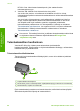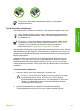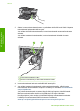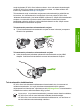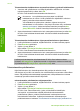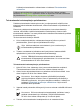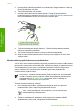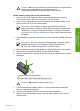printer user guide
5. Upota puhdas vaahtokumipuhdistin tai nukkaamaton kangas tislattuun veteen ja
purista ylimääräinen vesi pois.
6. Tartu tulostuskasettiin sen sivuista.
7. Puhdista vain kuparinväriset kosketuspinnat. Tietoja mustesuutinalueen
puhdistamisesta on kohdassa Mustesuuttimia ympäröivän alueen puhdistaminen.
Anna mustekasettien kuivua noin kymmenen minuutin ajan.
1 Kuparinväriset kosketuspinnat
2 Mustesuuttimet (älä puhdista)
8. Työnnä tulostuskasetti takaisin aukkoon. Työnnä tulostuskasettia eteenpäin,
kunnes se napsahtaa paikalleen.
9. Tee samat toimenpiteet tarpeen mukaan muille tulostuskaseteille.
10. Sulje varovasti tulostuskasettivaunun luukku ja irrota virtajohto HP All-in-One
-laitteen takaa.
Mustesuuttimia ympäröivän alueen puhdistaminen
Jos HP All-in-One -laitetta käytetään pölyisessä ympäristössä, laitteen sisälle saattaa
joutua jonkin verran likaa, esimerkiksi pölyä, hiuksia tai mattojen ja vaatteiden kuituja.
Tulostuskasetteihin joutunut lika voi aiheuttaa tulostetuille sivuille mustejuovia ja -
tahroja. Mustejuovien muodostuminen saadaan loppumaan puhdistamalla
mustesuuttimia ympäröivä alue.
Huomautus Puhdista mustesuuttimia ympäröivä alue vain, jos tulostetuilla
sivuilla on edelleen juovia ja tahroja, vaikka olet puhdistanut tulostuskasetit
ohjauspaneelin tai HP Image Zone -ohjelmiston avulla. Lisätietoja on
kohdassa Tulostuskasettien puhdistaminen.
Tarvitset seuraavia aineita ja välineitä:
● Kuiva vaahtokumipuhdistin, nukkaamaton kangas tai jokin muu pehmeä
puhdistusväline, joka ei hajoa tai jätä laitteeseen kuituja.
Vihje Kahvinsuodattimet ovat nukattomia, ja ne soveltuvat hyvin
tulostuskasettien puhdistamiseen.
● Tislattua, suodatettua tai pullotettua vettä (vesijohtovesi saattaa sisältää
epäpuhtauksia, jotka voivat vahingoittaa tulostuskasetteja).
Luku 10
76 HP Officejet 5600 All-in-One series
HP All-in-One -laitteen
huoltaminen